유튜브 동영상 페이지에서 에드센스 가입하기(1)
구글의 에드세스를 가입하고 수익을 내는 절차는 간단하다고는 보기 힘듭니다.
가입에도 몇가지 난제가 있고 승인이나 조화수 도달 등의 몇가지 절차가 있습니다.
여기서는 구글의 지메일 아이디를 이용해 유튜브 홈페이지에서 에드센스에 가입하는 절차를 알아보기로 합니다.
구글 유튜브 url : http://www.youtube.com/
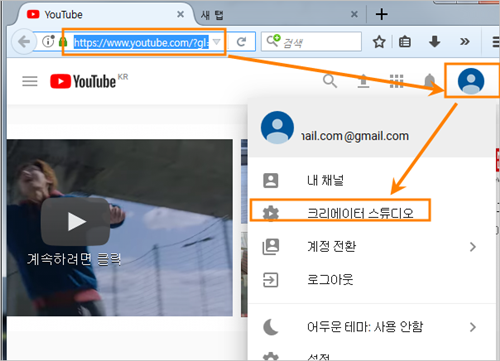
먼저 위 [구글 유튜브 url]을 클릭해 유튜브 동영상 페이지로 접속을 합니다.
유튜브에 접속이 되면 우선 로그인을 하도록 합니다.
접속이 되면 우측 상단 부분의 사람모양 아이콘을 선택하고,
이어 나타나는 메뉴에서 [크리에이터스튜디오]를 클릭합니다
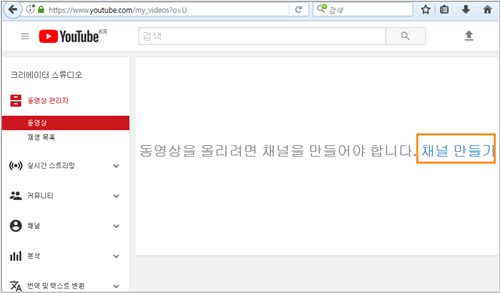
아무런 작업도 설정한 적이 없으므로 [채널만들기]를 클릭합니다.
참고로 유튜브에서 채널은 개인의 홈페이지나 블로그와 같다고 보셔도 좋습니다.
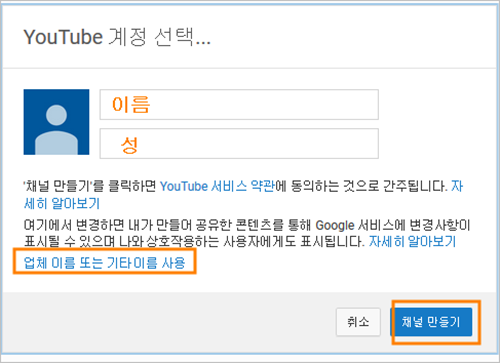
기본적으로 gmail 가입시의 성과 이름이 표시됩니다.
바로 [채널만들기]를 선택하셔도 좋지만, 자시만이 원하는 채널 이름이 있으면
아랫쪽에 잇는 [업체이름 또는 기타이름 사용]을 클릭합니다.
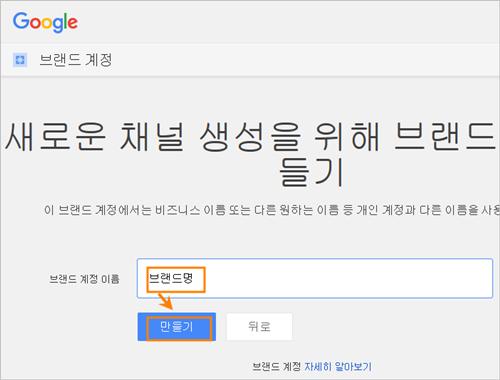
자신이 원하는 이름으로 브랜드이름을 기재하고 [만들기]를 클릭합니다.
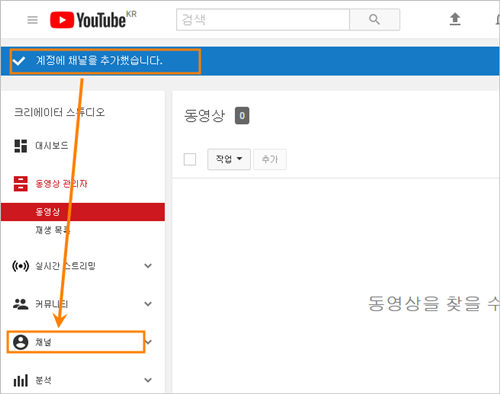
이제 채널이 만들어졌으므로 좌측 메뉴에서 [채널]을 클릭합니다.
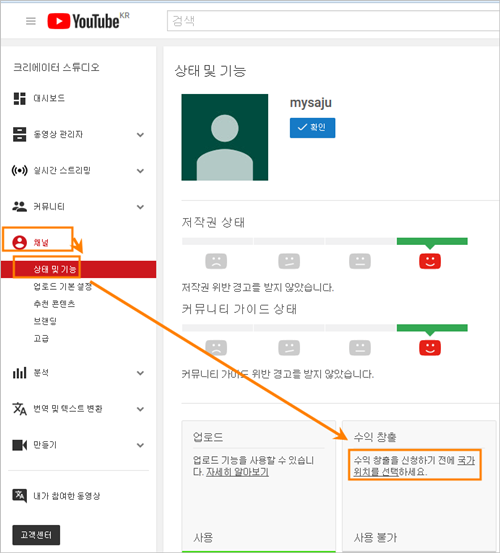
[채널]의 하부 메뉴인 [상태및 기능]을 클릭합니다.
이어 우측 부분의 사각형들 중에서 [수익창출] 부분의 [국가위치를 선택]이라는 글자를 클릭합니다.
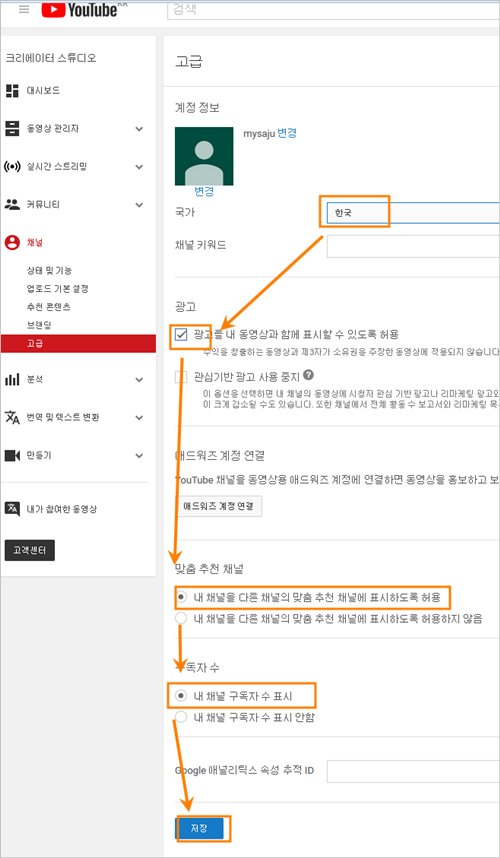
국가에는 [한국]을 선택하고 나머지는 위의 설정과 같은지 검토한 후에 하단의 [저장] 버턴을 클릭합니다.
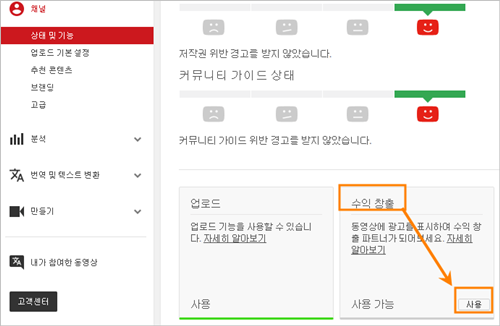
다시 [수익창출] 부분에서 이번에는 박스 우측 아래쪽에 있는 [사용]을 클릭합니다.
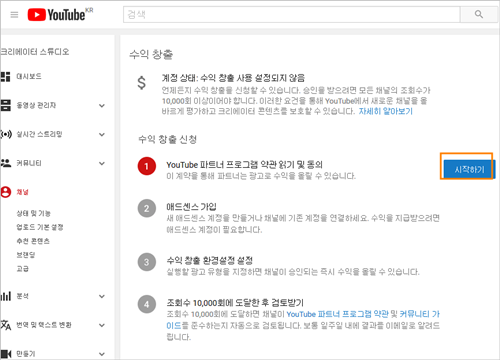
다시 첫페이지로 돌아와
[유튜브 파트너 프로그램 약관 읽기 및 동의]에서 [시작하기] 버턴을 클릭합니다.
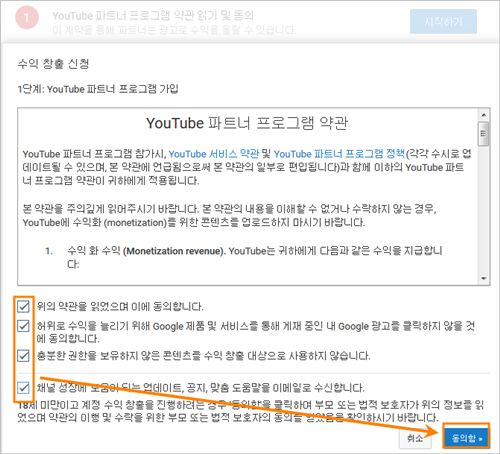
[유튜브 파트너 프로그램 약관] 동의 확인창입니다.
모두 체크를 하시고 [동의함]을 클릭합니다.
페이지가 너무 길어져 다음포스팅으로 연결합니다.
'컴퓨터 > 블로그관리' 카테고리의 다른 글
| 유튜브 브랜드 채널 만들기 (0) | 2017.10.31 |
|---|---|
| 유튜브 동영상 페이지에서 에드센스 가입하기(2) (1) | 2017.10.26 |
| 불로그 관리 - 네이버 실시간 검색어 확인하는 방법 (0) | 2017.10.24 |
| 워드프레스 본문의 원하는 자리에 에드센스 광고 달기 (0) | 2017.09.15 |
| 티스토리 초대장 필요하신분 있으면 신청하시기 바랍니다. (15) | 2017.08.10 |
